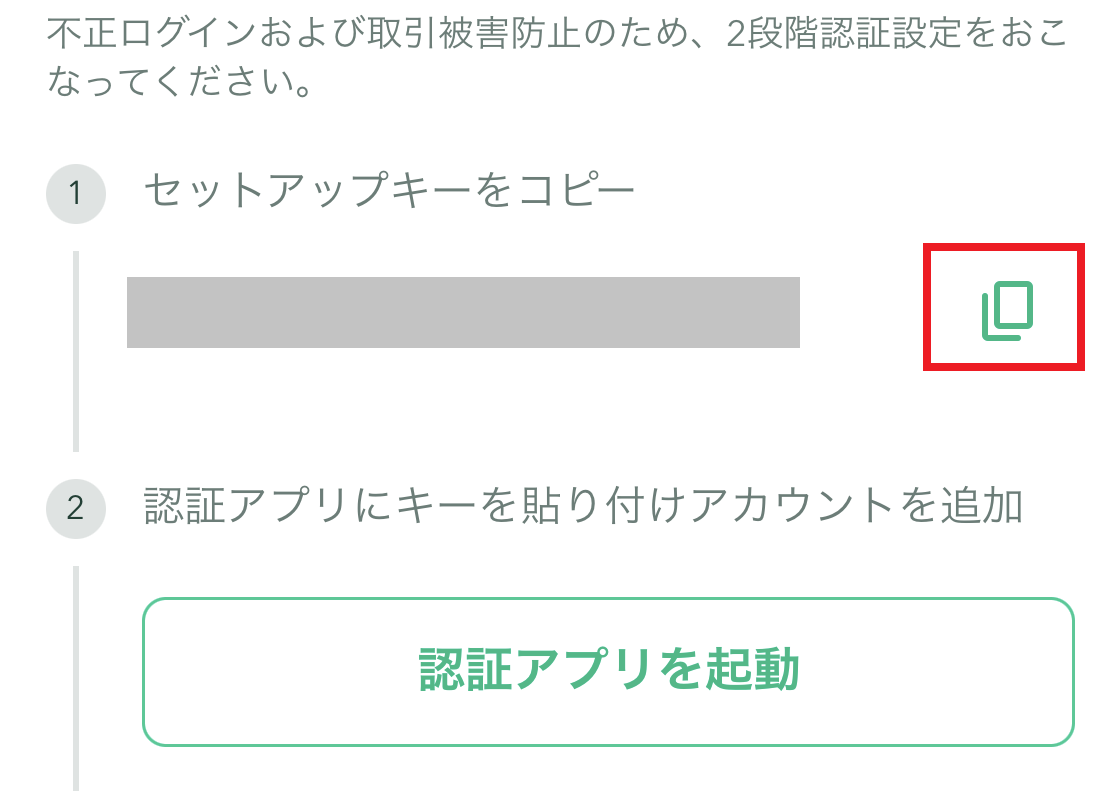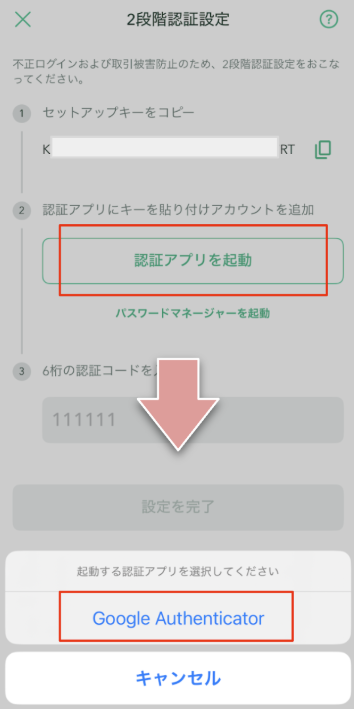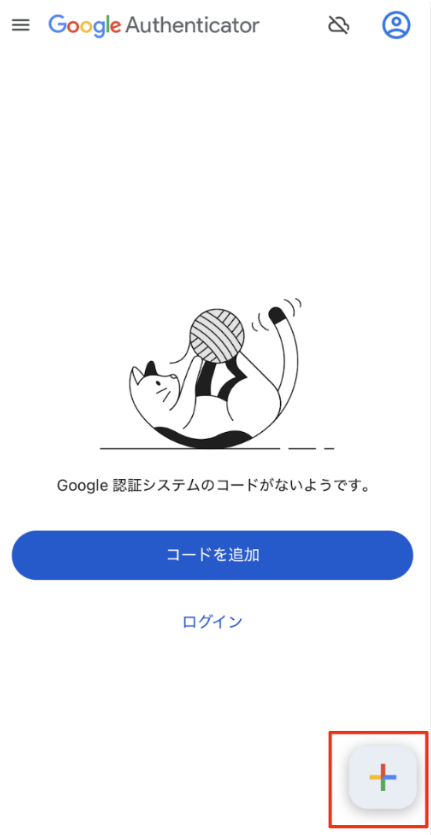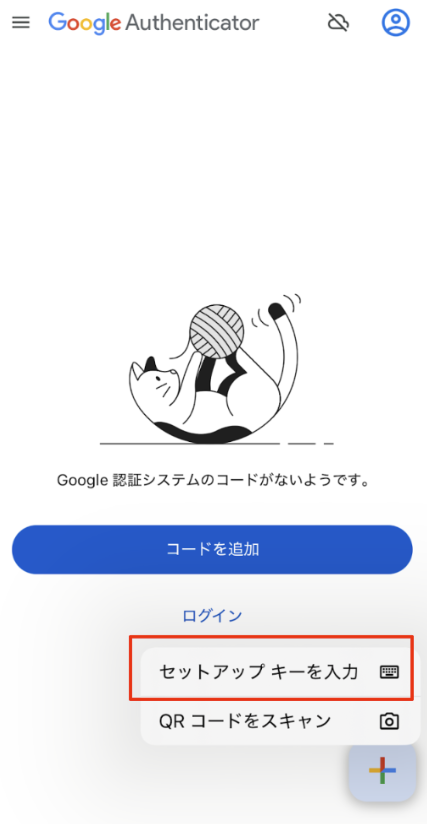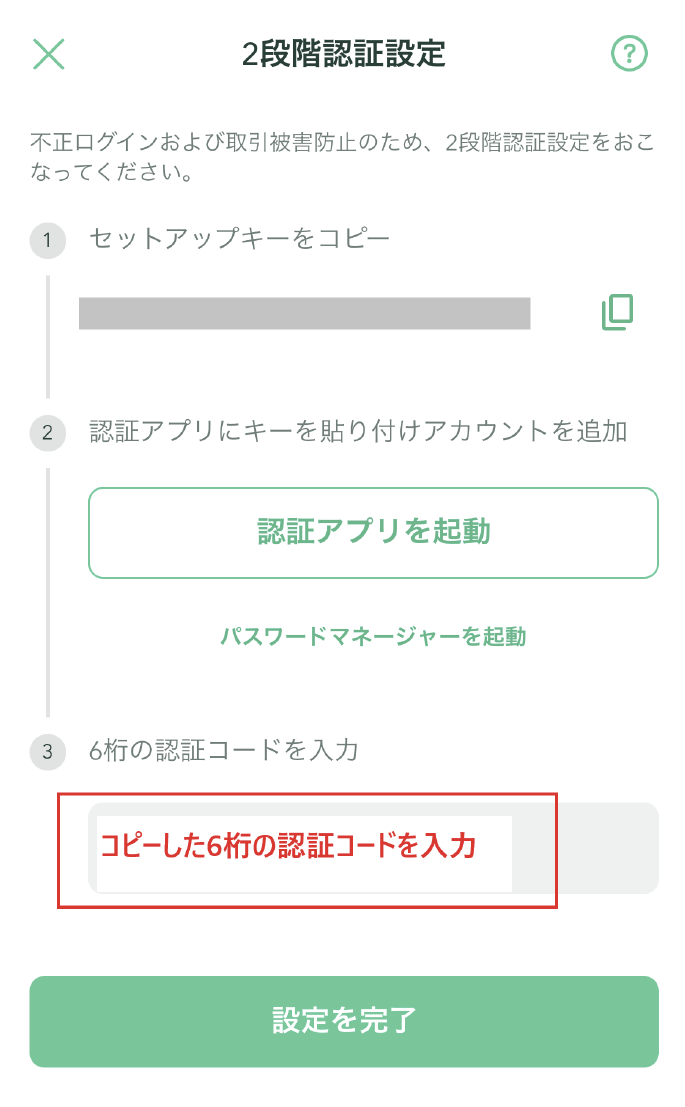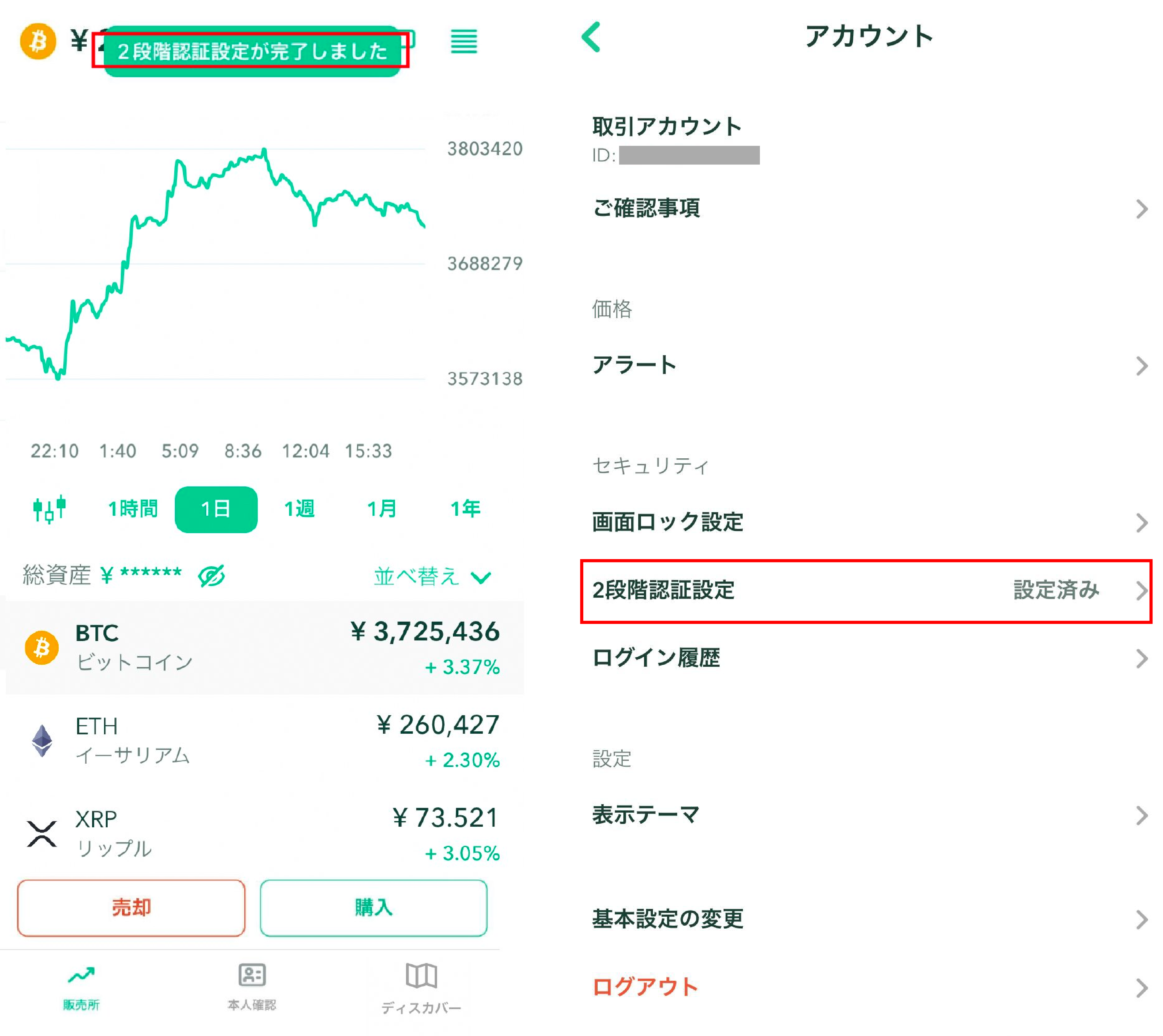回答
Q
iOSアプリ:2段階認証の設定方法(Google Authenticatorの場合)
A
Coincheckアプリと認証アプリ(Google Authenticator)との連携方法についてご案内します。
アカウント情報の入力画面が表示されますので、以下のように入力し、「追加」ボタンをタップします。
アカウント
Coincheckで使用する登録であることがわかるように、ご入力ください。
具体例:コインチェック用
キー
事前にコピーしておいたセットアップキーを、ここに貼り付けます。
キーと書かれているボックスをタップして、ペースト(貼り付け)してください。
時間ベース
変更せず、このままの状態にてご利用ください。
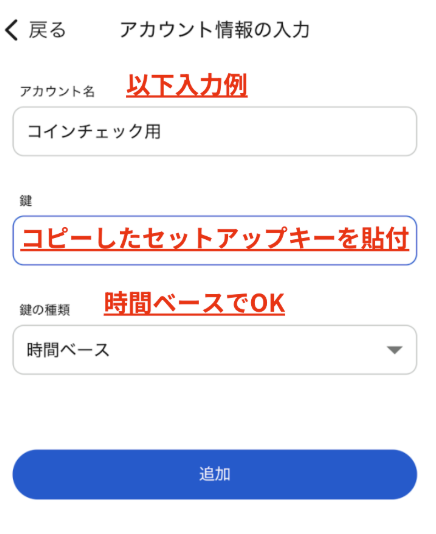
2. 追加されたパスコードをアプリに入力する
「Google Authenticator」に表示されたパスコードをタップしてコピーします。(青丸のアイコンがパスコードが切り替わるまでの時間を表しています)
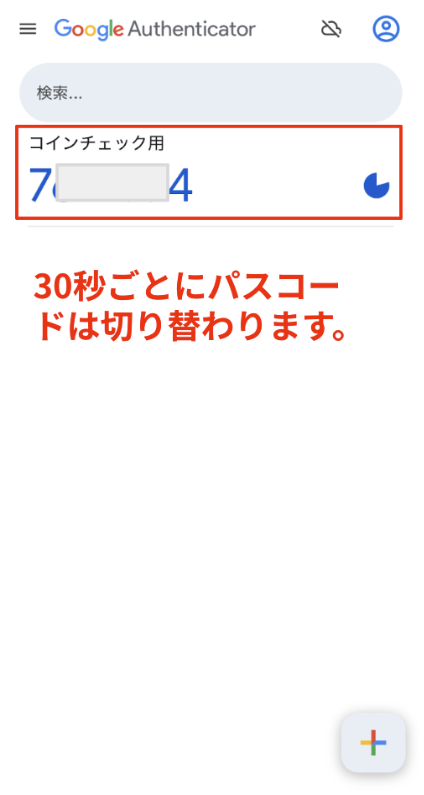
補足
「Google Authenticator」に追加されたパスコードは、画像にも注意書きがありますが、30秒ごとに切り替わるワンタイムパスワードです。入力時に「認証コードが異なります」と表示される場合は、時間内に入力ができず切り替わっている可能性があります。
その際は、お手数ですがパスコードが切り替わった直後にコピーして試すなど、何度か操作をご実施ください。
上記Q&Aは参考になりましたか?